抠发丝,用PS抠出逆光中的金发女孩
1、选中背景图层,切换到"通道面板",将绿通道复制一份,切换为"钢笔工具",沿人物左侧绘制路径,这一步的主要目的是将人物左侧的背景变成白色

2、将路径转换为选区,填充白色

3、切换到"矩形选框工具",在右侧绘制出一个矩形,填充白色
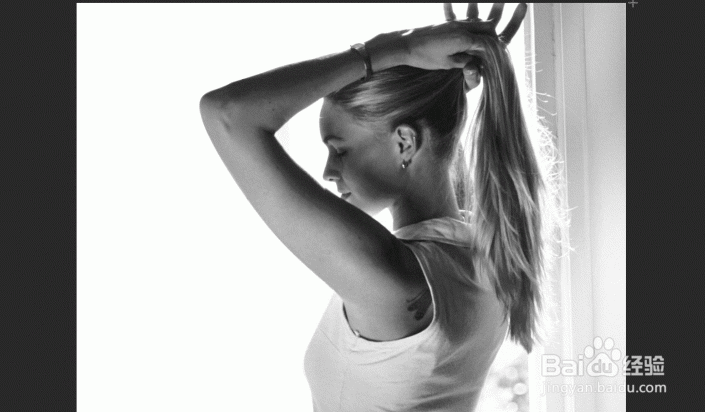
4、先用画笔工具将头发尾部的区域涂抹成白色

5、对于头发处,可以先使用"色阶"命令中的"设置白场"按钮,将一部分背景的灰色变成白色
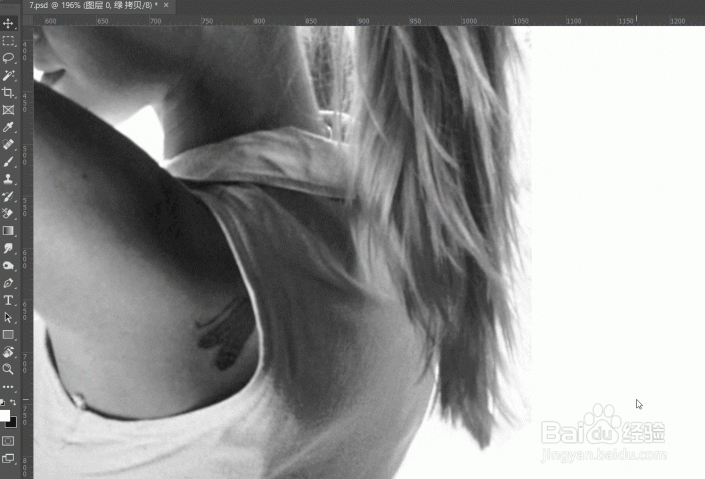
6、剩下的部分再使用"画笔工具"涂抹成白色

7、接着使用"色阶"命令,将黑色滑块向右拖动,主体人物会逐渐变黑

8、未变黑的部分,可使用"叠加"模式的画笔涂抹,最终使人物变成全黑

9、载入通道内的选区,回到图层面板,按住Alt键单击"创建图层蒙版"按钮,为主体人物创建图层蒙版

10、首先导入一张新背景,放在底层,继续切回"通道"面板,这次复制蓝通道

11、继续切回"通道"面板,这次复制蓝通道,用"套索工具"框选住发梢,然后反选选区,填充黑色

12、使用"曲线"命令增大黑白对比,使用"色阶"中的"设置黑场"按钮在背景处单击,将背景变黑

13、载入通道内的选区,建立图层蒙版

14、可以看到,由于通道中处理的并不完美,因此发梢处有残留的背景,可以使用画笔工具在蒙版中涂抹,将这部分背景隐藏

15、至此抠发丝美女的工作已经完成,大家学会了吗?
声明:本网站引用、摘录或转载内容仅供网站访问者交流或参考,不代表本站立场,如存在版权或非法内容,请联系站长删除,联系邮箱:site.kefu@qq.com。
阅读量:170
阅读量:168
阅读量:114
阅读量:29
阅读量:130